Safari за iOS има чудесна функция: Бързо търсене на уебсайт. Това ви позволява да търсите в съдържанието на един уебсайт, като използвате собственото вградено търсене на този сайт. Интересното е, че не е нужно да посещавате сайта и да докосвате лентата му за търсене. След като Safari научи как да търси в този сайт, можете да го търсите направо от собствената лента за търсене на Safari.
Настройте бързо търсене на уебсайтове на iOS
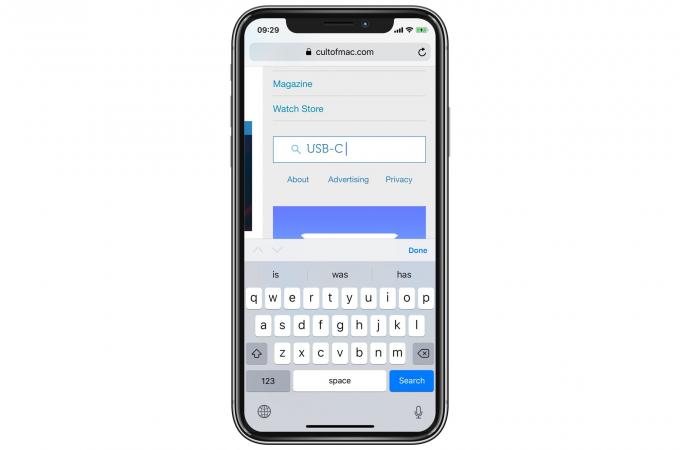
Снимка: Култът към Mac
Това, което прави бързото търсене на уебсайтове, рационализира този трик. За съжаление, има малко настройка. И тъй като е от Apple, той е полуавтоматичен, така че трябва да изпълните няколко магически стъпки, за да го накарате да работи.
Бързото търсене на уебсайтове не работи само на всеки сайт. Първо, трябва да научите Safari, че уебсайтът може да се търси. За да направите това, просто посетете сайта и въведете всеки стар термин за търсене в неговото вградено поле за търсене. Safari използва това, за да научи как работят търсенията на този конкретен сайт.
Бързо търсене на уебсайт в мобилно Safari
След като това стане, можете да търсите в този сайт директно от URL лентата. Просто напишете нещо като Док USB-C amazon в URL лентата и Safari ще интерпретира това като специфично за сайта търсене (ограничено до Amazon.com в този случай). Изглежда така:

Снимка: Култът към Mac
Просто докоснете най-добрия резултат, за да потърсите в Amazon този USB-C док, който винаги сте искали.
Управлявайте бързото си търсене в уебсайт

Снимка: Култът към Mac
Ако се насочите към Приложение за настройкии докоснете настройките за Сафари, можете да получите достъп до настройките за бързо търсене на уебсайтове. Тук ще видите всички сайтове, запазени от Safari. Можете да ги плъзнете, за да изтриете всичко, от което нямате нужда.
Алтернативно търсене за конкретен сайт
Друг трик за търсене на сайт е търсене по конкретен сайт. Повечето търсачки ви позволяват да правите специфично за сайта търсене, като добавяте името на сайта към заявката си за търсене, по следния начин:
сайт за трикове за сафари: cultofmac.com
Последната част - сайт: cultofmac.com - казва на търсачката да ограничи търсенето си до този домейн. За това съм настроил клавишна комбинация за iOS, за да мога да търся Култът към Mac дори от лентата за търсене Spotlight на iPad.
Това често дава по-добри резултати от вграденото търсене на сайт, почти винаги е по-бързо и е също толкова лесно за използване, колкото и бързото търсене на уебсайт-можете да го задействате в празен раздел на браузъра.
Нещо повече, търсенето за конкретен сайт използва търсещата машина по подразбиране, която сте избрали в настройките, като DuckDuckGo, Yahoo или Bing.
Между тези два инструмента можете да търсите любимите си сайтове много по -бързо.
